PPT2019怎么样为幻灯片上的文字添加阴影
1、首先在电脑上用PPT2019打开要编辑的幻灯片 。

2、选中幻灯片中所有的文字。

3、点击菜单栏上的“格式”菜单。
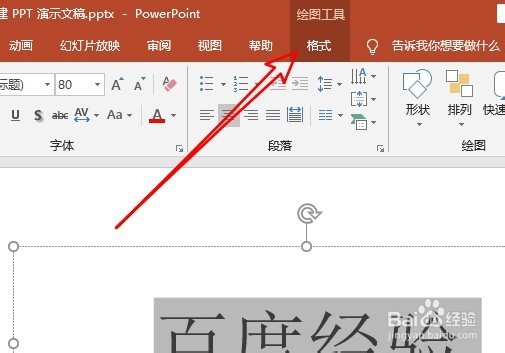
4、然后在打开的工具栏上点击“形状效果”的下拉按钮。
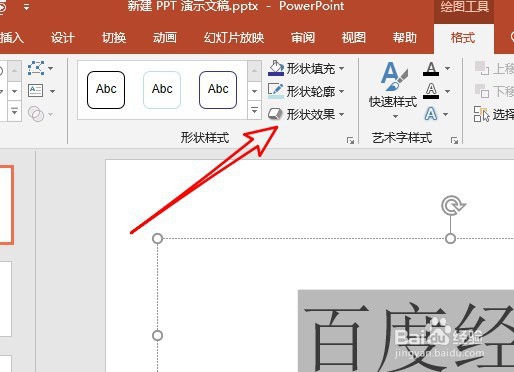
5、在弹出菜单中选择“阴影/阴影的样式”图标。

6、这时就可以看到幻灯片 中的文字 已添加好阴影了。

7、总结:
1、首先在电脑上用PPT2019打开要编辑的幻灯片 。
2、选中幻灯片中所有的文字。
3、点击菜单栏上的“格式”菜单。
4、然后在打开的工具栏上点击“形状效果”的下拉按钮。
5、在弹出菜单中选择“阴影/阴影的样式”图标。
6、这时就可以看到幻灯片 中的文字 已添加好阴影了。
声明:本网站引用、摘录或转载内容仅供网站访问者交流或参考,不代表本站立场,如存在版权或非法内容,请联系站长删除,联系邮箱:site.kefu@qq.com。
阅读量:77
阅读量:116
阅读量:130
阅读量:180
阅读量:79